dアニメストアはさまざまなデバイスで見られますが、対応機種の中に「プレイステーション 5」がありません。
dアニメストアはPS5では見られないのでしょうか?
ここではそんな疑問を解決するため、「dアニメストア」がPS5で見られるのかについて解説します。
結論からいうと、PS5でdアニメストアは見られますが、PS4と設定方法が異なりました。
dアニメストアをPS5とPS4で見る方法、設定手順、エラーコードの意味、見れない時の対処法などを知りたい方、ぜひチェックしていってください。
目次
【dアニメストア】PS5・PS4・PS3では見れない?
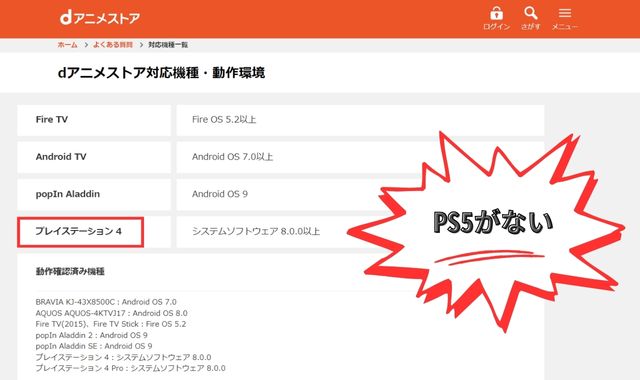
多くのアニメを配信している「dアニメストア」の動画をPS5(PlayStation5)で見ようとして「dアニメのアプリがない!」と驚いた方は多いのではないでしょうか。
PS4にはあったdアニメストアのアプリがPS5にはありません。
PS5・PS3でdアニメストアを見る時はプライムビデオを使う
PS5とPS3にはdアニメストアのアプリがないから見れないのかと言えば、そうではありません。
Amazonプライムビデオ経由で「dアニメストア for Prime Video」を契約すれば、PS5・PS3でdアニメストアの動画を見られます。
dアニメストとdアニメストア for Prime Videoの比較表
「dアニメストア」はNTTドコモが提供するアニメ専門の動画配信サービス。
一方、「dアニメストア for Prime Video」はAmazonプライムビデオを通じて提供されるサービスで、別途登録が必要です。
両者の違いは、料金と提供されるコンテンツの範囲、機能性など。
dアニメストとdアニメストア for Prime Videoの詳細な違いは次のとおりです。
| dアニメストア | dアニメストア for Prime Video | |
| 運営会社 | NTTドコモ | Amazon |
| 利用可能デバイス | スマホ、タブレット、PC、 PS4、その他 |
スマホ、タブレット、PC、 PS4、PS5、その他 |
| 月額料金 | 550円(税込) ※アプリ入会は月額650円 |
1,150円(税込) (prime会員費600円+dアニメ会費550円) ※年会費や学割利用で異なる |
| 無料体験期間 | 31日間 ※アプリ入会は14日間 |
30日間 ※Amazonプライムの無料体験期間とは別 |
| 作品数 | 5,700作品以上 ラインナップ |
約5,200作品 ラインナップ |
| 特徴 | アニメのラインナップが豊富 アニメイトとの連携サービスあり |
プライムビデオに追加する形で利用 プライム会員特典も利用可 |
| 支払い方法 | クレジットカード、 携帯キャリア決済、dポイント |
クレジットカード、キャリア決済、 ギフトカード、ペイペイ等、その他 |
| 同時視聴台数 | ダウンロードした場合は 何台でも可能 |
3台 |
| ダウンロード | 〇 | 〇 |
| OPスキップ | 〇 | 〇 ※2023年11月に登場 |
| 倍速 | 1.0倍、1.25倍、1.5倍、2.0倍 | × |
| 画質 | SD~フルHD | SD~フルHD |
※2024年2月現時点の情報です。最新の情報は公式サイトでもご確認ください。
PS4でdアニメストアを見る時は専用アプリを使う
PS4にはdアニメストアの専用アプリがあります。
PS4を起動してdアニメストアのアプリのダウンロード、アプリを起動、ログインといった手順で見ることが可能です。
>>dアニメでしか見れないアニメの見つけ方!おすすめの隠れた名作とは?
【dアニメストア】PS5で見る時の設定手順
PS4でdアニメストアを視聴する手順をお伝えします。
設定前の準備と注意点
PS5で「dアニメストア for Prime Video」を利用する前の準備、注意点は次のとおり。
- Amazonのprime会員になること
- 「dアニメストア for Prime Video」を追加
PS5でプライムビデオ経由でdアニメストアの動画を見る場合には、prime会員になって、「dアニメストア for Prime Video」を追加する必要があります。
prime会員費がかかる分、プライムビデオを経由した方が高くなり、dアニメストアの一部のラインナップも配信されていませんので注意!
また、現在dアニメストアに加入中の方が会員コードをプライムビデオに連携することは不可。
PS5でdアニメを見る場合は一度解約して、「dアニメストア for Prime Video」に登録する必要があります。
すでにprime会員でこれからdアニメに加入するという方に特におすすめです。
>>PS5で提供中のAmazonプライムビデオを含むコンテンツ
設定手順
①Amazonプライム会員に登録して、オプションチャンネル「dアニメストア for Prime Video」を追加する
②PS5を起動して「ホーム画面」から「メディア」タブへ進む
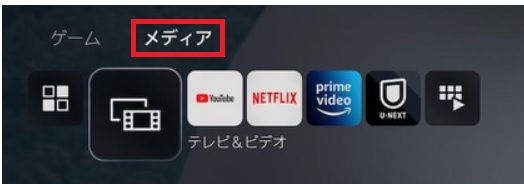
③「prime video」のアイコンを選択して「ダウンロード」する
④「開く」「サインインして今すぐ観る」の順に進むと「登録コード」が出てくるので控える
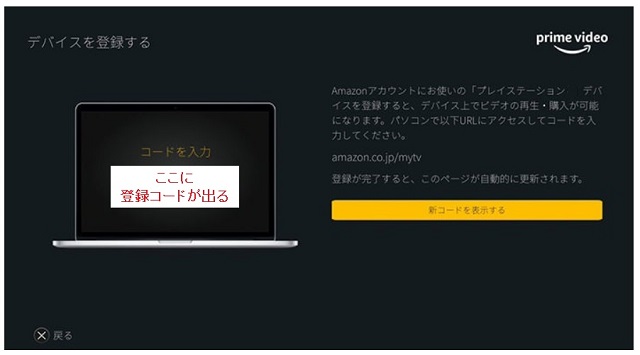
⑤別のデバイスで「https://www.amazon.co.jp/mytvAmazon」にアクセスして登録コードを入力
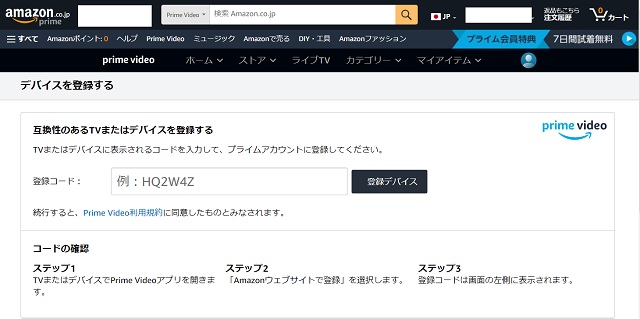
⑥「完了」してAmazonプライムビデオトップページが出てきたら設定完了
【dアニメストア】PS4で見る時の設定手順
PS4でdアニメストアを視聴する手順をお伝えします。
設定前の準備と注意点
PS4でdアニメストアを利用する際の準備と注意点は次のとおり。
- dアニメストアへの会員登録
- PS4内にあるdアニメストアのアプリをダウンロード
dアニメストアへの会員登録はスマホやPCといったPS4以外のデバイスからも可能ですが、アプリから登録するとブラウザからの登録よりも月額料金が高くなるのでご注意ください。
設定手順
①dアニメストアの会員登録をする
②PS4を起動して「ホーム画面」(コントローラーの「PSボタン」)、「テレビ&ビデオ」に進む

③「dアニメストア」アイコンを選択して、「はじめる」からダウンロードする
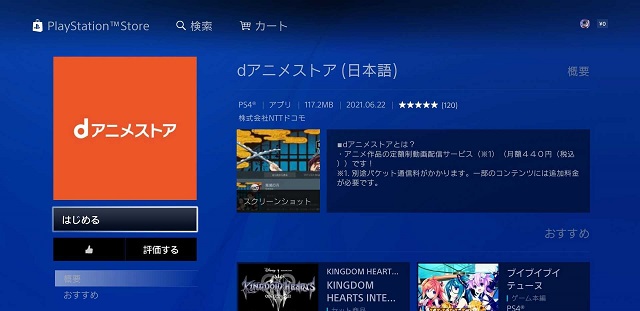
④ダウンロードしたdアニメストアのアプリを「開く」、アプリ内のホーム画面の下の方にある「ログイン/会員登録」を選択、表示された「シリアルコード」を控える
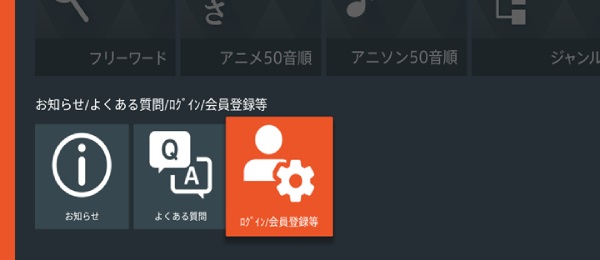
⑤別のデバイスからdアニメストアを開き、「ユーザー設定」内の「プレイステーション 4登録/解除」に進んでシリアルコードを入力
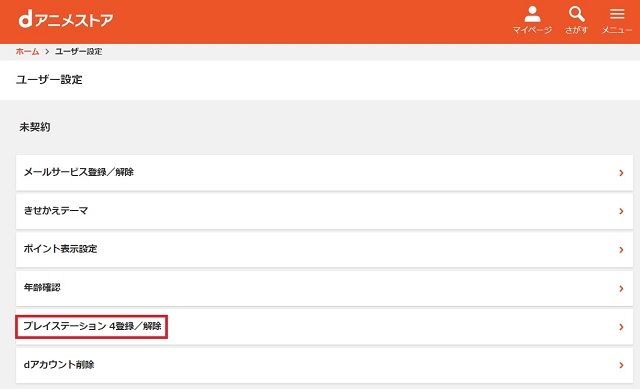
⑥PS4側のアプリが切り替わり、「ログアウト」の表示が出ていればログイン完了
【dアニメストア】PS5・PS4で見れない時の対処法
PS5やPS4でdアニメストアのコンテンツが見れない場合は、まず視聴画面を閉じて、アプリの再起動を行いましょう。
ちょっとした接続不良や通信不良などはこの方法で解決されますが、それでも難しい場合はここからご紹介する対処法も試してみてください。
よくあるエラーコードの原因と対処法
dアニメストアの視聴中にエラーが発生する場合、インターネット接続の問題、アプリケーションの不具合、またはアカウントの認証エラーが考えられます。
| エラーコード | 原因 | 対処法 |
| 404 | dアニメストアの障害 | 復旧を待つ |
| 23001、230003、 240003 |
HTML5プレーヤーの再生エラー | ブラウザのアップデート、 対象機種で視聴 |
| 40010、40013 | ブラウザ関連の問題、 データの蓄積エラー |
閲覧履歴の消去、 ブラウザの変更または再インストール |
| E0005 | Wi-Fiの設定不備、 iOSのバージョンが古い |
HTTPプロキシをOFFにする、 iOSをアップデート |
| A463-XX、F463-XX | ライセンスエラー | アプリの再起動、端末の再起動、 ライセンスファイルの削除 |
| H92、H473、SL-92 | 回線の不具合 | 別の回線で再生を試みる、 テザリング機能を利用 |
| C1-2001 | 互換性の問題の可能性 | ソフトウェアを更新する |
| M110516、M110500、 M110497 |
クレジットカードの認証エラー | セキュリティコードの確認、 3Dセキュア認証のパスワードの確認 |
| M12881 | AirPlay再生中の問題 | 再度視聴ページに戻って視聴 |
| 23001 | WidevineCdmプラグインが無効 | WidevineCdmプラグインを有効にする |
インターネット接続の確認方法
視聴に問題がある場合は、まずPS4またはPS5がインターネットに正しく接続されているかを確認してください。
ネットワーク設定をチェックし、必要に応じてルーターの再起動や接続設定の見直しを行います。
アプリケーションの更新と再インストール
dアニメストアのアプリが最新版でない場合、エラーが発生することがあります。
アプリケーションの更新を確認し、更新がある場合は実施しましょう。
それでも問題が解決しない場合は、アプリの再インストールを試みてください。
dアニメストアサポートへの問い合わせ方法
上記の対処法で問題が解決しない場合は、dアニメストアのサポートセンターのご利用をおすすめします。
公式ウェブサイトの「よくある質問/お問い合わせ」にアクセスして、同じ事例を探す、あるいはチャットボイスで質問、問い合わせフォームに連絡しましょう。


